Cómo recuperar una papelera de reciclaje eliminada

La Papelera de reciclaje es útil para dispositivos Windows ya que es una forma conveniente de eliminar datos sin eliminarlos inmediatamente. Pero, ¿qué pasa si falta o
Hoy en día, la tecnología se desarrolla día a día. En los inicios de la Informática, no había otra opción para instalar el sistema operativo. Tenemos que grabar el sistema operativo en un CD o DVD. No es tan difícil de procesar, pero no es fácil de usar y costoso. Pero la gente no prefiere los CD/DVD hoy en día debido a algunos cambios y avances técnicos.
Hay un nuevo proceso para instalar el sistema operativo conocido como dispositivo de medios de arranque. Es fácil de instalar en su dispositivo y requiere menos tiempo. Hay alguna razón por la que prefirió usar el dispositivo de medios de arranque en lugar de CD/DVD.
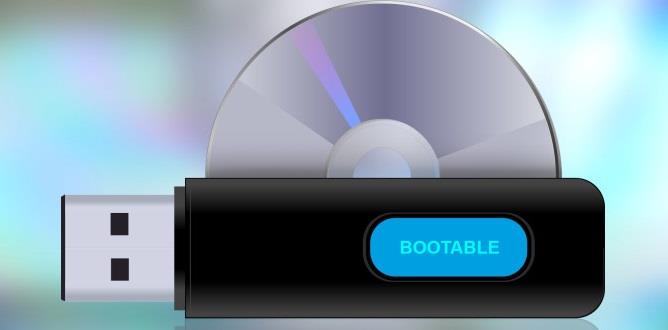
Contenido
¿Por qué una unidad USB de arranque es más favorable que los CD de arranque?
1. Estos dispositivos, como las unidades flash USB, se pueden reutilizar.
2. No necesita comprar equipo nuevo cada vez, mientras que este no es el caso con los CD, cada vez que necesita comprar un CD nuevo.
3. No puede almacenar permanentemente sus datos en un CD. Si utiliza un CD regrabable, su rendimiento disminuye a medida que aumenta la reescritura.
4. El USB de arranque tiene una velocidad mucho más rápida que los CD. Los permisos de dispositivos de arranque son un arranque más rápido.
5. Estos dispositivos son portátiles. Se pueden llevar a todas partes cómodamente. Además, puede almacenar todo el sistema operativo en su bolsillo.
6. Estos dispositivos son mucho más fiables que los CD/DVD. Garantiza una comunicación de datos sin errores. Estos dispositivos pueden detectar errores durante la transferencia de datos.
7. Estos dispositivos son fáciles de expandir.
8. Estos dispositivos son livianos y pequeños para usar.
9. Estos dispositivos se pueden instalar y usar de manera eficiente.
10. Los dispositivos de arranque tardan menos tiempo en el proceso de arranque.
11. Estos dispositivos son más económicos que las grabadoras de CD/DVD.
¿Cómo crear un USB de arranque desde ISO?
Hay algunos pasos para crear un USB de arranque desde ISO. Primero, debe grabar ISO en una unidad de memoria USB utilizando cualquiera de los siguientes programas de arranque USB.
Luego, debe reiniciar su computadora y, en el BIOS, cambiar el arranque a USB. Finalmente, debe seguir las instrucciones que se dan en la pantalla.
Los 7 mejores programas de arranque USB
Le hemos dado los detalles del mejor software de arranque USB:
1. Herramienta de descarga de USB/DVD de Windows
Microsoft desarrolla la herramienta de descarga USB/DVD de Windows . Como puede ver, el nombre del software, pero también funciona para otras versiones de Windows. Puede formar rápidamente un duplicado de su archivo ISO de Windows en una unidad flash USB.
Solo tiene que descargar el archivo ISO de una ventana para crear un DVD de arranque o una unidad flash USB. Ahora debe ejecutar la aplicación e instalar directamente Windows 7/8 desde una unidad flash USB.
2. Rufo
Este software se usa para crear unidades flash USB de arranque, como tarjetas de memoria, pen drives USB, etc. También se usa para formatear varias unidades flash USB. Tiene muchas otras funciones como:
ventajas
Contras
La gran ventaja de usar este software es que es rápido, efectivo, confiable de usar y con una interfaz simple.
No es necesario instalar el software. Puede ejecutarlo rápidamente por computadora (.exe). Además, es el software más rápido que cualquier otro software de arranque USB.
3. Instalador USB Universal
También se conoce como UUI es un Live Linux Bootable USB Creator. Este software lo ayuda a crear cualquier medio USB de arranque. Está disponible para Windows y Linux. Puede seleccionar fácilmente el sistema operativo que desea instalar en su sistema simplemente seleccionando el archivo iso. Es fácil de usar.
Puede realizar fácilmente copias de seguridad o almacenar configuraciones de datos, copias de seguridad de aplicaciones, etc.
4. Arranque de UNet
Es una utilidad multiplataforma que puede crear sistemas USB en vivo y puede cargar una variedad de utilidades del sistema. Este software solo está diseñado para crear unidades Linux de arranque sin grabar un CD. Hay una opción para descargar la distribución de Linux directamente desde la interfaz de usuario. También puede crear dispositivos de arranque utilizando un archivo ISO.
5. WinSetupFromUSB
Este software le ayuda a instalar un sistema operativo rápidamente. Le ayuda a colocar y crear múltiples archivos ISO en una unidad USB. Tiene una interfaz simple y fácil de usar.
Hay varias opciones avanzadas a las que puede acceder. Este software puede probar varios medios de arranque en el emulador QEMU y múltiples herramientas como 7Zip, FBinstTool, etc.
6. RMPrepUSB
Este software puede crear unidades de arranque múltiple, admitir múltiples formatos de imagen, personalizar las opciones del cargador de arranque, las opciones del sistema de archivos y el emulador QUMU. Puede instalar fácilmente varios cargadores de arranque como syslinux, WEE, etc.
Puede probar rápidamente su unidad USB simplemente haciendo clic en el botón Probar velocidad que aparece en el lado derecho de Windows. Hay varias funciones en esta aplicación, pero no son fáciles de usar. Este software solo está hecho para el usuario avanzado.
7. YUMI: creador de USB de arranque múltiple
También se conoce como su instalador universal de arranque múltiple. Hay varias funciones, como crear unidades USB de arranque múltiple, es decir, puede instalar múltiples sistemas operativos, firmware, herramientas antivirus, etc., todo en una sola unidad USB.
¿Cómo crear un USB de arranque?
Paso 1: puede crear fácilmente unidades USB de arranque siguiendo estos pasos:
Paso 2: Ejecute la aplicación siguiendo las instrucciones en pantalla.
Paso 3: vuelva a ejecutar esta aplicación para agregar más ISO/distribuciones a su unidad.
Paso 4: Ahora, reinicie su PC configurándola para que arranque desde el dispositivo USB.
Paso 5: ¡Seleccione una distribución para Arrancar desde el Menú y disfrútela!
Lea también:
Conclusión
Le hemos dado los detalles del mejor software que es simple y fácil de usar. Puede usar fácilmente este software para instalar cualquier sistema operativo sin ninguna dificultad. Estas aplicaciones son gratuitas y consumen menos tiempo.
También ahorra su dinero al no invertir en la versión paga de la aplicación. Pueden transferir rápidamente sus datos sin ningún error.
La Papelera de reciclaje es útil para dispositivos Windows ya que es una forma conveniente de eliminar datos sin eliminarlos inmediatamente. Pero, ¿qué pasa si falta o
Los Jetpacks son uno de los dispositivos más esenciales para ayudarte a explorar el cosmos "Starfield". Te permite volar y cubrir terreno rápidamente.
Puede parecer extraño sopesar los pros y los contras de descargar una actualización gratuita para su sistema operativo, pero el camino hacia la actualización de Windows 10 de octubre de 2018
¿Has estado buscando una manera de modificar la estructura de tu jugador sin recrear un nuevo personaje en “Diablo 4”? Bueno, estás de suerte. El juego te permite
Si ha estado buscando una manera de mejorar su experiencia de desarrollo de Python, VS Code o Virtual Studio Code es su mejor solución. Es divertido y
“Baldur's Gate 3” (BG3 para abreviar) es uno de los juegos más importantes que se lanzará en 2023. Continúa la serie Baldur's Gate, que se ha centrado principalmente en PC.
Aunque se supone que Windows 11 es un sistema operativo más fácil de usar que sus predecesores, presenta algunos cambios sorprendentes. Más destacado,
La configuración del brillo de la pantalla es una característica crucial, independientemente del dispositivo que utilice. Pero es particularmente importante obtener el nivel de brillo.
Muchas aventuras de rol, como “Baldur's Gate 3”, frecuentemente ofrecen a los jugadores diálogos y preguntas interesantes que deben responder para continuar su progreso. En
Wallpaper Engine ha ayudado a decenas de miles de personas a reemplazar sus aburridas imágenes estáticas en pantalla con una impresionante colección de imágenes animadas y animadas.
Como desarrollador, seguramente habrás utilizado al menos una de las dos herramientas legendarias: Visual Studio Code (VS Code) y el Visual Studio normal. Ambos son
“Diablo 4” tiene un mundo rico y profundo lleno de mazmorras oscuras que completar, grandes jefes que vencer y botines increíbles que adquirir. Pero, si quieres abordar el
El Yama es una de las Katanas Malditas del juego y tiene el estatus de Legendario. Empuñar un arma tan potente en el mundo abierto de “Blox Fruits” te ofrecerá
Casi todos los usuarios de PC con Windows han eliminado accidentalmente un archivo que querían conservar. Aunque su primer paso debería ser revisar la Papelera de reciclaje, es posible que no
Al transmitir con OBS, es posible que desees retocar tu fondo. Esto garantiza un fondo apropiado para su transmisión, lo que la hace lucir atractiva.
Cada elemento juega un papel importante en la mejora de la experiencia de juego del jugador. Esto es especialmente cierto en el caso de los juegos de rol (RPG) como “Diablo 4”.
No hay nada peor que encender su computadora con Windows y descubrir que su dispositivo no funciona como se esperaba. Por ejemplo, cuando ni siquiera puedes iniciar sesión
Windows Defender es una herramienta antivirus completa, integrada y gratuita con protección confiable. Sin embargo, existen algunos inconvenientes al usarlo. Es
El adaptador de red en el sistema operativo Windows es un dispositivo vital que garantiza que las conexiones de red funcionen sin problemas. Dado que el adaptador de red recibe
Incluso si ha estado usando Windows durante mucho tiempo, es posible que ocasionalmente encuentre desafíos que requieran la asistencia de un experto. Ya sea que estés enfrentando


















